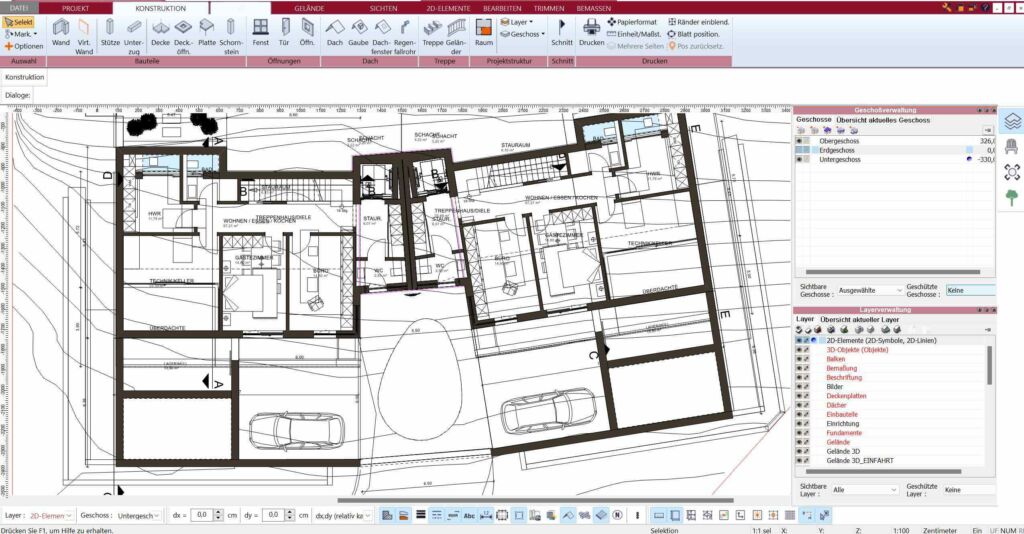Mit dem Plan7Architekt können Sie ganz einfach eine Treppe in Ihrem Bauplan platzieren. Wählen Sie das Treppenwerkzeug, passen Sie die Maße an Ihre Bedürfnisse an, und schon fügt das Programm die Treppe automatisch in Ihren Grundriss ein. Sie können zwischen verschiedenen Treppenarten wählen, die Treppe maßgenau anpassen und sofort in einer 3D-Ansicht prüfen, ob alles wie gewünscht aussieht.
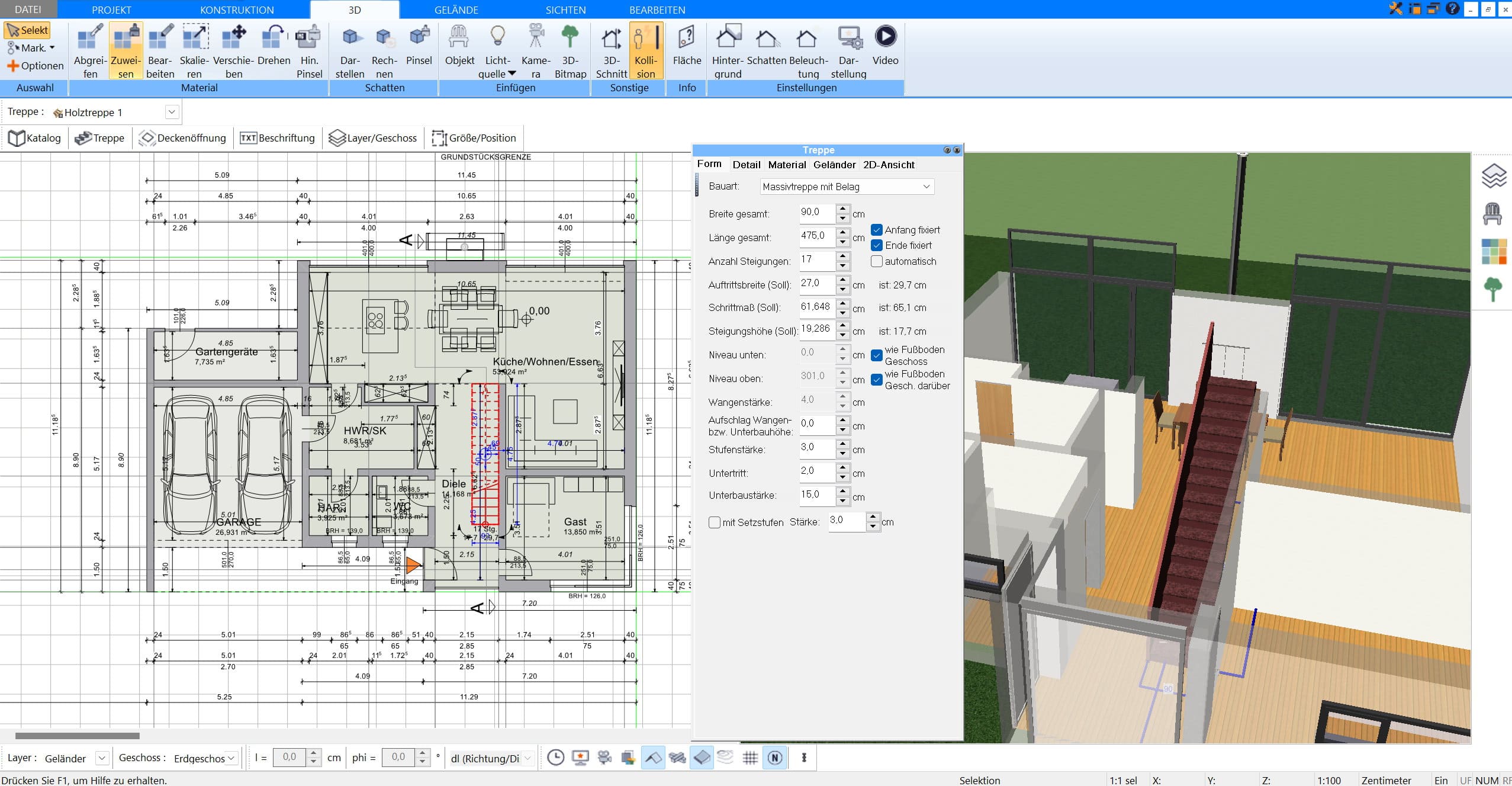
Schritt-für-Schritt Anleitung: Treppe in den Bauplan einfügen
Schritt 1: Auswahl des Treppenwerkzeugs
Öffnen Sie den Plan7Architekt und suchen Sie in der Symbolleiste nach dem Treppenwerkzeug. Es befindet sich meist in der Kategorie „Gebäude-Elemente“ oder „Grundriss-Tools“. Ein Klick auf das Symbol öffnet ein Menü, in dem Sie Ihre Treppenoptionen finden.
Tipp: Wenn Sie die Symbolleiste nicht auf Anhieb finden, können Sie die Suchfunktion innerhalb des Programms nutzen und „Treppe“ eingeben. Das Tool wird Ihnen dann direkt angezeigt.
Schritt 2: Treppenart auswählen
Im nächsten Schritt wählen Sie die Art der Treppe, die Sie in Ihrem Bauplan platzieren möchten. Der Plan7Architekt bietet eine Vielzahl von Optionen:
- Gerade Treppen: Einfach und platzsparend. Ideal für schmale oder minimalistische Häuser.
- L-förmige Treppen: Diese Treppenart eignet sich besonders gut, wenn Sie zwei Ebenen verbinden möchten und eine Ecke des Raumes nutzen wollen.
- U-förmige Treppen: Perfekt für größere Flächen, wo Platz keine Rolle spielt und die Treppe als zentrales Design-Element verwendet werden kann.
- Wendeltreppen: Kompakt und elegant, eine gute Lösung für kleinere Räume, in denen weniger Platz vorhanden ist.
Schritt 3: Maße und Anpassungen
Nachdem Sie die Treppenart gewählt haben, ist es Zeit, die Maße festzulegen. Klicken Sie auf die Treppe im Bauplan, und es öffnet sich ein Fenster, in dem Sie die genauen Maße anpassen können.
Wichtige Maßeinstellungen:
| Parameter | Beschreibung |
|---|---|
| Treppenbreite | Breite der Treppe, in Abhängigkeit vom verfügbaren Raum. |
| Treppenhöhe | Gesamthöhe, die durch die Treppe überwunden werden muss. |
| Stufenhöhe | Höhe einer einzelnen Stufe, meist zwischen 17–19 cm. |
| Stufentiefe | Tiefe der Stufe, die bestimmt, wie viel Platz der Fuß auf der Stufe hat. |
Passen Sie die Maße nach Bedarf an und achten Sie darauf, dass die Steigung und Breite den Bauvorschriften und ergonomischen Anforderungen entspricht.
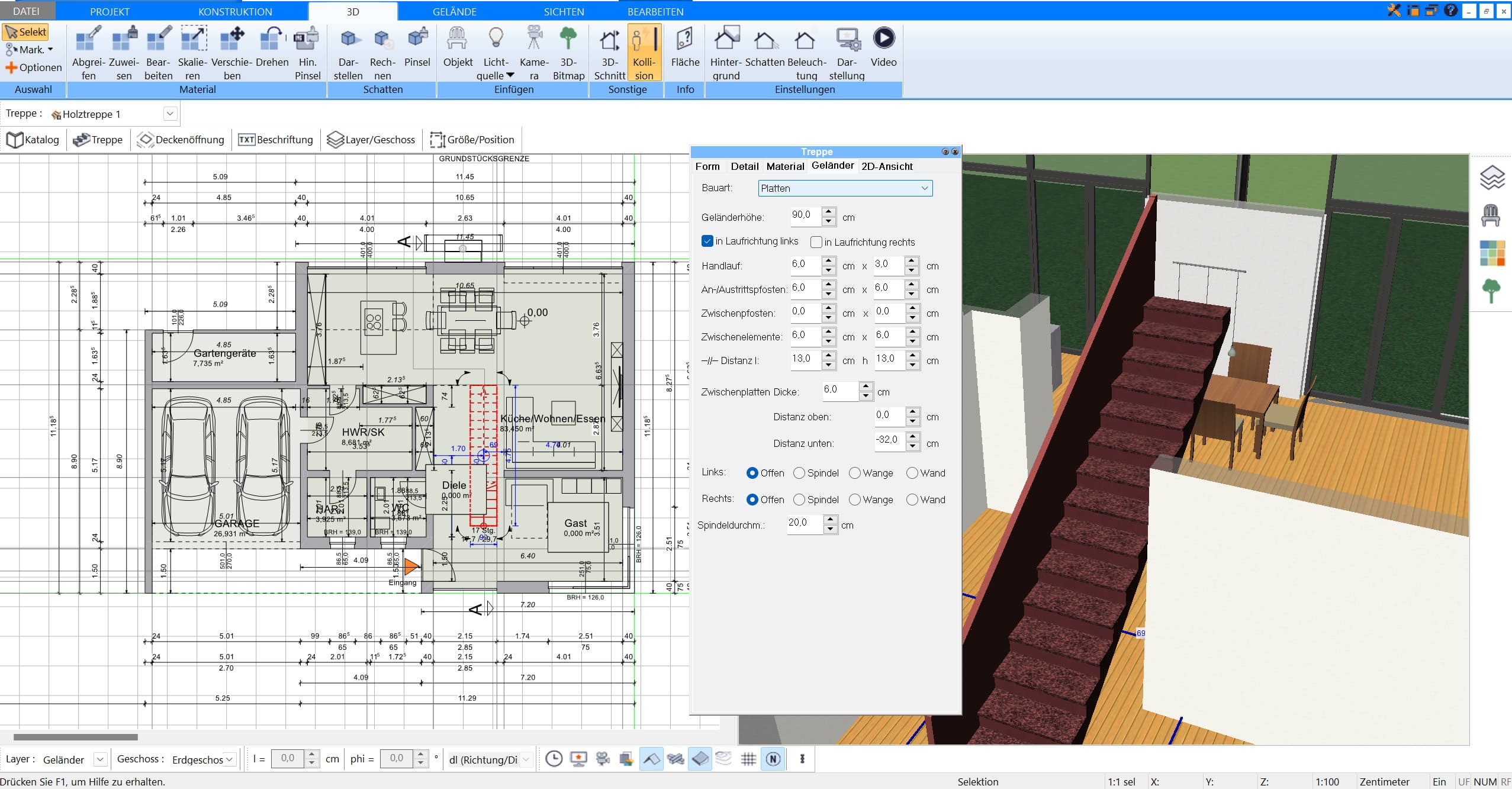
Schritt 4: Platzierung der Treppe im Bauplan
Jetzt können Sie die Treppe im Grundriss positionieren. Wählen Sie den Bereich aus, in dem die Treppe platziert werden soll. Die Software erlaubt es Ihnen, die Treppe per Drag-and-Drop an die gewünschte Stelle zu ziehen.
Treppe in 3D betrachten: So prüfen Sie Ihre Treppenplanung
Sobald die Treppe im Grundriss platziert ist, können Sie sie in der 3D-Ansicht überprüfen. Dies ist besonders nützlich, um zu sehen, wie die Treppe in den Raum integriert wird und ob genug Platz für Durchgänge bleibt. Der Plan7Architekt ermöglicht es, die Ansicht zu drehen und die Treppe aus verschiedenen Perspektiven zu betrachten.
Wichtige Funktionen der 3D-Ansicht:
- Rotieren Sie die Treppe, um sicherzustellen, dass sie ergonomisch sinnvoll platziert ist.
- Überprüfen Sie den Abstand zu anderen Raumelementen wie Türen, Fenstern oder Möbeln.
- Visualisieren Sie die Treppenform im Zusammenspiel mit dem Raumdesign.
Falls die Treppe nicht passt oder Sie Änderungen vornehmen möchten, können Sie problemlos in den Grundriss-Modus zurückkehren und Anpassungen vornehmen.
Häufige Fehler beim Zeichnen von Treppen im Bauplan und wie man sie vermeidet
Wenn Sie Treppen planen, sollten Sie einige häufige Fehler vermeiden, die oft zu Problemen führen können. Hier eine Liste typischer Fehler und wie Sie diese vermeiden:
- Falsche Treppenhöhe: Eine zu steile oder zu flache Treppe kann unkomfortabel und gefährlich sein. Stellen Sie sicher, dass die Steigung der Treppe den ergonomischen Normen entspricht.
- Unzureichender Platz für die Treppe: Eine zu große Treppe kann den Raum dominieren, während eine zu kleine Treppe unpraktisch wird. Überprüfen Sie, ob die Maße der Treppe zum Grundriss passen, bevor Sie sie endgültig platzieren.
- Positionierung im Grundriss: Achten Sie darauf, dass die Treppe an einer sinnvollen Stelle platziert ist. Sie sollte leicht zugänglich und in die Raumaufteilung integriert sein.
- Fehlende Kollisionsprüfung: Vermeiden Sie, dass andere Bauelemente, wie Türen oder Möbel, mit der Treppe kollidieren. Verwenden Sie die 3D-Ansicht, um sicherzustellen, dass alles frei zugänglich bleibt.
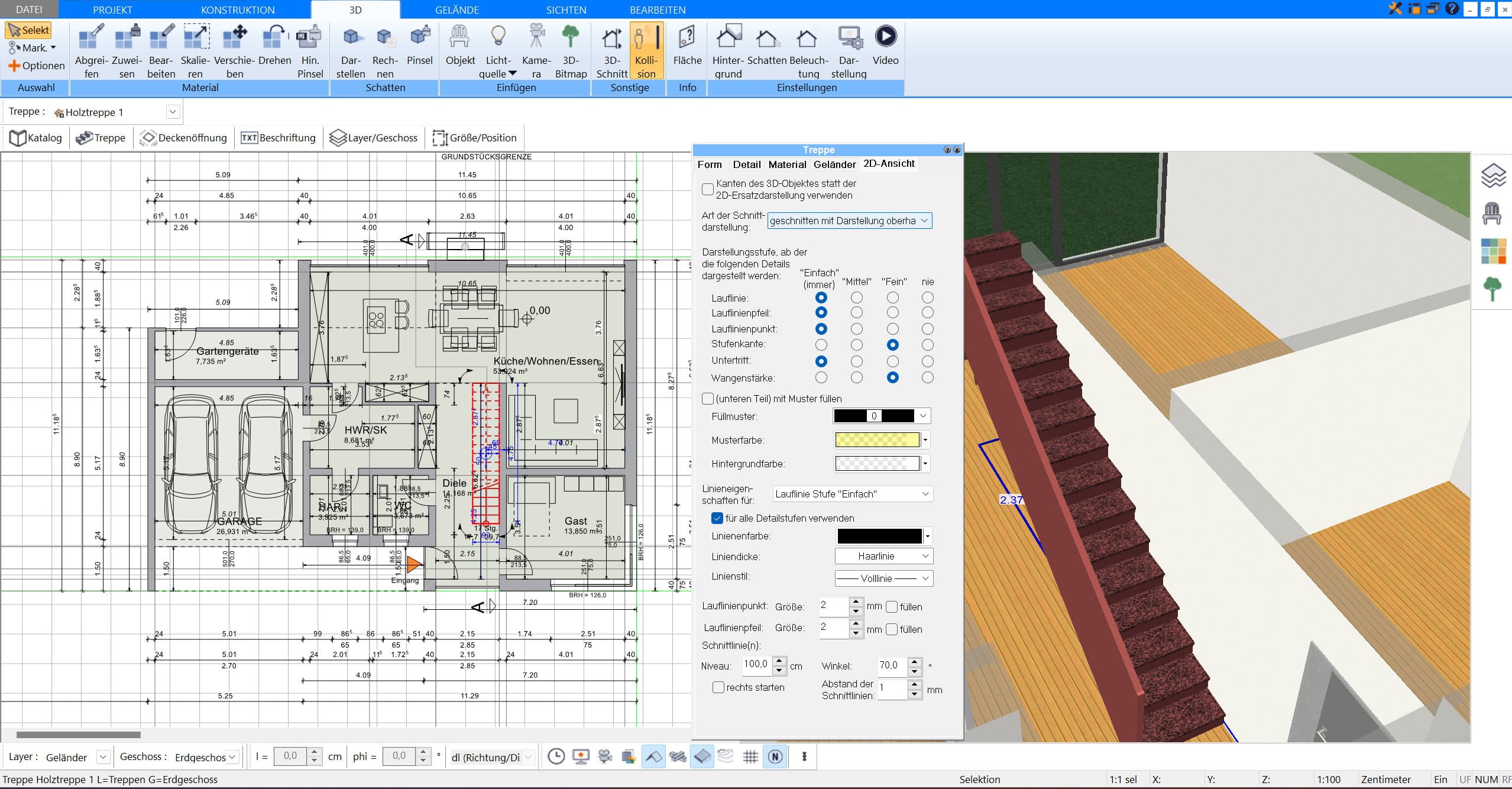
Weitere Funktionen des Plan7Architekt für Treppenplanung
Der Plan7Architekt bietet nützliche Zusatzfunktionen, die Ihre Treppenplanung erleichtern:
- Automatische Geschosshöhen-Anpassung: Die Software erkennt automatisch, wie hoch die Treppe sein muss, um zwei Stockwerke miteinander zu verbinden.
- Treppeneditor: Hier können Sie die Form und das Design der Treppe nachträglich anpassen, ohne die komplette Treppe neu zeichnen zu müssen.
- Verschiedene Materialien und Texturen: Ändern Sie das Material der Treppe (z. B. Holz, Metall, Glas) und prüfen Sie in der 3D-Ansicht, wie die Treppe optisch zum Raum passt.
Professionelle Grundrisse mit dem Plan7Architekt erstellen
Mit dem Plan7Architekt können Sie nicht nur Treppen, sondern auch komplette, professionelle Grundrisse für Ihr Bauprojekt erstellen. Die Software erlaubt es Ihnen, Wände, Türen, Fenster und mehr präzise zu planen und alles sofort in 3D zu visualisieren.
Ob mehrstöckige Gebäude oder detaillierte Raumaufteilungen – Sie haben alles im Griff. Der Plan7Architekt ist die ideale Lösung, um selbst Baupläne zu gestalten und diese professionell umzusetzen. Sparen Sie Zeit und vermeiden Sie Fehler – starten Sie jetzt mit dem Plan7Architekt!